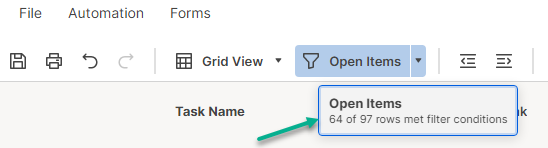Utilice los filtros para mostrar u ocultar información en la hoja.
Los filtros muestran u ocultan información en la hoja. Por ejemplo, cree un filtro para ver todas las tareas que vencen en una fecha específica, todo lo que actualmente tiene asignado o todos los elementos de una etapa en un flujo de trabajo. Puede aplicar un filtro a una hoja desde el menú Filtro.
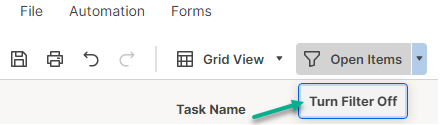
La función de uso compartido está disponible en el plan de Negocios y superiores. Para obtener más información sobre planes y precios, consulte la página de Precios.
Filtros sin nombre y filtros con nombre
Hay dos tipos de filtros: filtros sin nombre y filtros con nombre. El filtro con el que trabajará depende de los permisos de uso compartido que tenga en la hoja y de sus objetivos de filtrado:
- Filtro sin nombre: El Filtro sin nombre mantiene un registro de las condiciones de los filtros que aplica a una hoja. Puede volver a utilizar y actualizar el filtro, pero solo puede tener un filtro sin nombre por vez. Cualquier persona con acceso a la hoja puede trabajar con este tipo de filtro.
- Filtro con nombre: Puede crear múltiples filtros con nombre. Los administradores y los propietarios de las hojas pueden compartir filtros con nombre con otras personas, de modo que cualquiera que tenga acceso a la hoja puede usarlos. Cualquier persona con permisos de editor o superior en una hoja puede asignarle un nombre a un filtro para guardarlo y utilizarlo posteriormente.
Filtros aplicados a su hoja
Los filtros afectan todas las vistas de la hoja. Las filas que oculta con un filtro en la vista de cuadrícula también están ocultas en la vista de tarjeta, vista de calendario y vista de Gantt.
- Para verificar si se aplicó un filtro a su hoja, eche un vistazo a la etiqueta del menú Filtro. La imagen siguiente muestra un ejemplo de una hoja con un filtro activo.
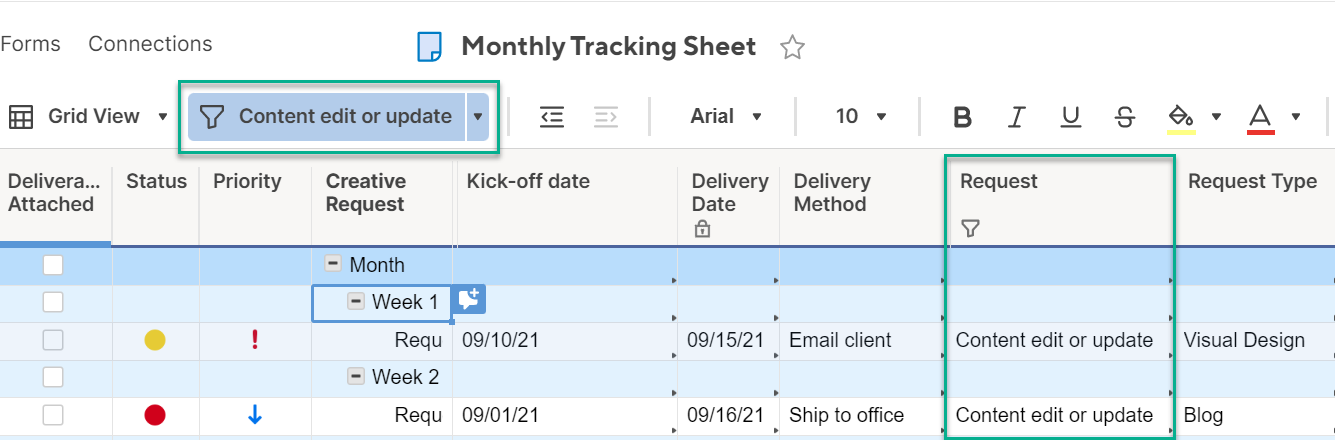
- Si una o más filas secundarias de una fila primaria contraída cumplen los criterios de un filtro aplicado, Smartsheet muestra esas filas secundarias ocultas.
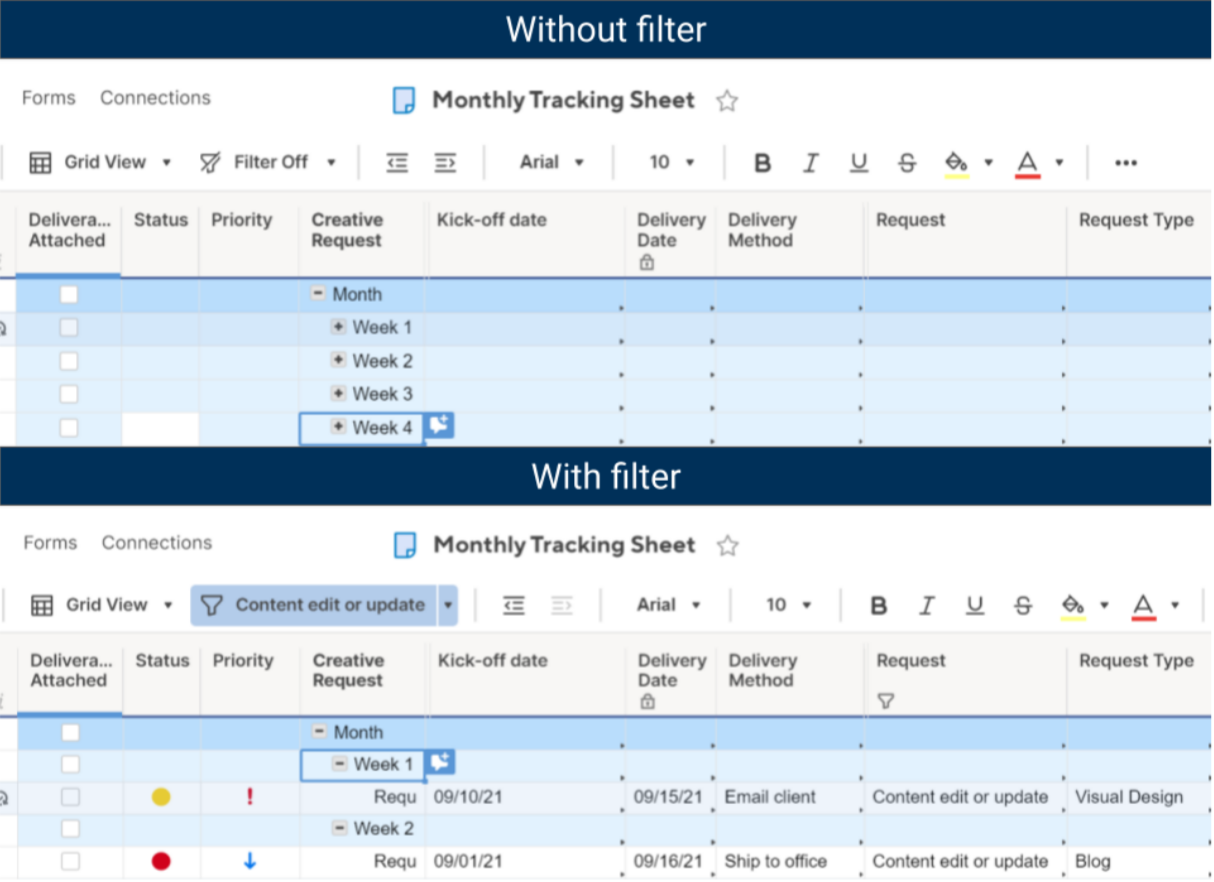
- Para ver cuántos elementos están incluidos en el filtro en relación con el total, desplácese sobre el nombre del filtro.